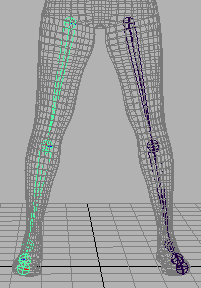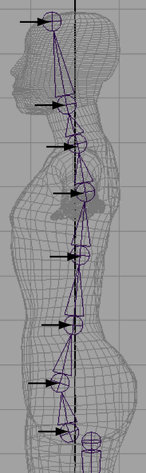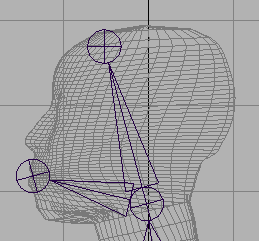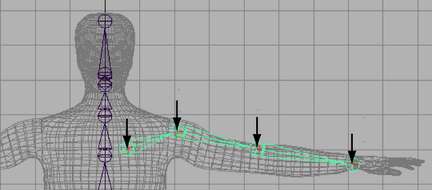骨架由骨骼和关节组成。在 Maya 中创建骨架时,可以在希望弯曲或扭曲角色的骨架位置创建一系列的关节。
一个常用的骨架创建方法是创建多个独立的关节链,一个用于每个手臂,一个用于每条腿,一个用于脊椎/头部,然后将关节链组合在一起以创建单个骨架层次。在随后的步骤中,将创建腿部的关节。
创建腿部关节
- 选择。在窗口中,单击类别。为输入 0.4,然后单击按钮。
在接下来的步骤中创建关节时,会使关节显示的更小。如果默认大小为 1.0,则该尺寸的关节使它们很难为该角色精确定位。
注意默认关节大小 1.0 已用于创建如下图中绘制的关节。您创建的关节看起来可能比本课程中绘制的关节小。
- 选择。该工具用于创建组成骨架的关节链。
- 在侧视图中,单击髋部、膝盖、踝部、跖骨球和脚趾以创建这些位置的关节(请参见下图)。确保在膝盖关节所处的位置创建稍微向前的弯曲。向前弯曲确保您能够在对腿部自然的方向轻松设置腿部动画。
提示按  +B (Windows) 或
+B (Windows) 或  +B (Mac OS X) 在场景视图中的默认背景颜色之间切换。
+B (Mac OS X) 在场景视图中的默认背景颜色之间切换。
- 创建脚趾关节之后按 Enter(Windows 和 Linux)或 Return 键 (Mac OS X)。这即完成了关节链的创建。
- 选择。
是一个方便您选择、重命名对象和为对象设置父关系的位置。它类似于,但具有为角色设置量身定制的功能。例如,它通过易读的缩进格式描述所有的父子关系。
显示向刚创建的关节提供的默认名称:joint1、joint2,依此类推。这些关节具有层次关系。Joint1 是 joint2 的父关节,joint2 是 joint3 的父关节,依此类推。Joint1 是层次的根关节。如果重新定位 joint1,则会对整个关节链重新定位。
在场景视图中,关节由球形图标表示。骨骼将关节分离出来,并且均由拉长的锥形图标表示。骨骼的狭窄部分指向层次的向下方向。
首先创建髋部关节、最后创建脚趾关节的原因是要将髋部放在层次的最顶层,而将脚趾放在最底层。您通常会希望在每次移动髋部时脚趾(和其他关节)也随之移动,但反过来则不一定。通常,关节链从角色内部向外发散。
- 将关节重命名为 left_hip、left_knee、left_ankle、left_ball 和 left_toe。若要重命名关节,请在的关节名称上单击鼠标右键,然后从下拉菜单中选择。输入新名称并按 Enter 键。
- 在前视图中,单击 left_hip 关节以将其选中。沿 X 轴将该关节移到左腿顶部的中心。(在本课程中,左和右表示从 Jackie 视点的方向,而不是从您的场景视图的方向。)
如前所述,当您移动某个关节时,该层次下的所有关节也都随之一起移动。如果您在选中关节的同时按 Insert(Windows 和 Linux)或 Home (Mac OS X) 键,则可以只移动该关节而不移动该层次下的关节。(若要退出该模式,请重新按
Insert 或 Home 键。)
注意您可能需要旋转 left_hip 以使骨架能容入腿部内。无需使骨架完美容入角色内,因为从场景渲染图像时它不会显示。
- 若要创建另一条腿的关节,可以使用镜像复制现有腿部的关节链以节省时间并通过确保对称。选中 left_hip 后,请选择>
 。在选项窗口中,为启用 YZ。
。在选项窗口中,为启用 YZ。
Jackie 的腿横跨 YZ 平面,这样跨 YZ 平面镜像关节链时可以将复制的关节链放置在所需位置。该操作说明 Jackie 的原始位置会影响可以创建骨架的轻易程度。如果将 Jackie 放置在远离原点的位置,则您无法方便地使用复制腿部的关节链。
- 在字段中输入 left,并在字段中输入 right。
功能会自动将所有重复关节的名称替换为指定的关节前缀。
- 单击。
右腿骨骼和关节显示在镜像位置。
在接下来的步骤中,将创建脊柱的关节链。还可以从关节链的上颈部区域延伸关节以便设置颚部动画。
创建脊柱和颚部的关节
- 在侧视图中,按以下方式使用关节工具在如图中所示的位置创建一系列关节:
- 从现有髋部关节(left_hip 和 right_hip)附近的脊柱底部开始并在头顶结束。
- 确保创建的第一个关节稍微偏离前视图中显示的现有髋部关节,否则第一个关节将连接到髋部关节。
- 完成关节链的创建后,请按 Enter 键(Windows 和 Linux)或 Return 键 (Mac OS X)。
除关节链每个末端处的关节外,其他关节将位于可能要在脊柱和颈部弯曲或扭曲角色的位置。
关节链的 S 形曲率与 Jackie 脊柱的曲率相似。这样更易于将角色躯干和颈部动画设定得自然一些。
- 从脊柱底部开始将各关节分别命名为 back_root、pelvis、lower_back、mid_back、upper_back、lower_neck、upper_neck 和 crown。
- 若要设置用于颚部移动的骨架,请按照如下方式从 upper_neck 关节延伸关节:
- 选择后,单击中的 upper_neck 关节以将其选中。
- 单击以在嘴唇附近创建一个新关节,然后按 Enter 或 Return 键。
- 将新关节命名为 jaw。
创建手臂关节与创建腿部关节类似。
创建手臂关节
- 在前视图中,在如图中所示的位置创建一系列关节。从胸部区域(靠近 upper_back 关节)开始并在腕部结束。
- 将各关节分别命名为 left_arm_root、left_shoulder、left_elbow 和 left_wrist。
- 在俯视图中,选择 left_elbow 关节,再选择移动工具,按 Insert(Windows 和 Linux)或 Home (Mac OS X) 键,然后将关节移到手臂后面。再次按 Insert 或 Home 键。
将关节移到手臂后面可以在肘部创建弯曲。这使得更易于在手臂自然弯曲的方向对角色手臂设置动画。
- 在透视视图中,选择 left_arm_root。选择。该操作将为右臂创建左臂关节链的副本并在过程中对它们重命名。
右臂骨骼和关节显示在镜像位置。
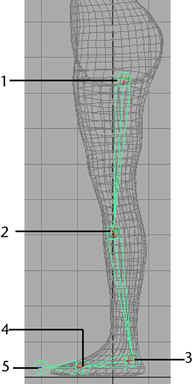

 。在选项窗口中,为“镜像平面”(Mirror Across)启用 YZ。
。在选项窗口中,为“镜像平面”(Mirror Across)启用 YZ。